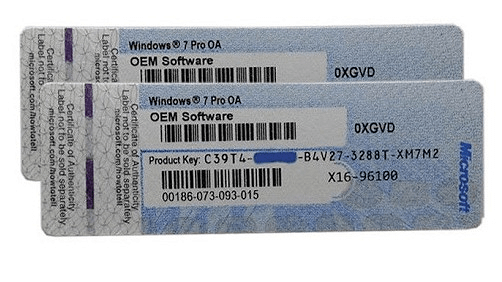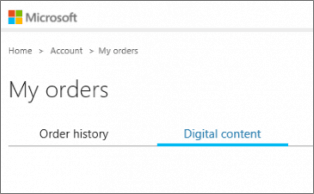Table of Contents
Bagaimana Saya Dapat Memulihkan Kunci Produk Windows 10 Saya dari PC yang Mati?
- Tenforums.com
Misalkan Anda mengalami kasus serupa, di mana komputer atau laptop Anda tampak mati atau tiba-tiba tidak dapat di-boot. Jika demikian, Anda ingin menemukan kunci produk Windows sebelum menginstal ulang sistem, tetaplah di sini. Kami akan menunjukkan kepada Anda detail tentang cara memulihkan atau mengambil kunci produk Windows atau aplikasi yang terinstal dari komputer yang mati atau tidak dapat di-boot dengan mudah.
Mari kita mulai.
4 Cara Menemukan Kunci Produk Windows dari PC yang Mati
Berikut adalah daftar semua cara yang mungkin dapat Anda gunakan dan coba masing-masingnya untuk menemukan kunci produk Windows dari komputer mati atau laptop yang tidak dapat di-boot:
- OS yang didukung: Windows 11/10/8/1/8/7, XP/Vista, dan Windows Server.
- Berlaku untuk: Menemukan kunci produk Windows dari komputer yang mati atau tidak dapat di-boot.
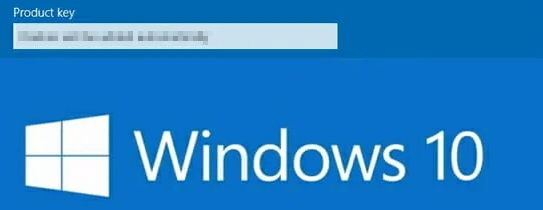
- Pilihan Editor EaseUS:
- Bagi mereka yang masih menggunakan COA instalasi Windows, atau memiliki Akun Microsoft, cobalah tiga metode pertama.
- Untuk solusi tercepat, Metode 4, perangkat lunak EaseUS Key Finder patut dicoba.
#1. Temukan Kunci Produk Windows dari PC yang Mati dari COA (Sertifikat Keaslian)
- Alat: Sertifikat Keaslian
- Durasi: 1 menit
Sertifikat Keaslian juga disebut stiker COA yang sering disertakan dalam paket Windows. Misalnya, saat Anda membeli sistem operasi Windows seperti Windows 7, Anda akan mendapatkan paket yang berisi CD instalasi sistem, stiker COA, dan beberapa berkas dokumen.
Stiker COA dicetak dengan nomor kunci produk sistem. Jadi jika Anda masih memiliki stiker ini, berikut cara menemukan kunci produk komputer Windows yang mati:
Langkah 1. Lepas stiker COA.
Langkah 2. Periksa dan temukan kunci produk Windows pada stiker.
#2. Temukan Kunci Produk Windows dari PC Mati dari Akun Microsoft
- Alat: Akun Microsoft, nama pengguna, dan kata sandi.
- Durasi: 1-2 menit.
Jika Anda membeli sistem Windows dari Microsoft Store, Anda dapat mengikuti langkah-langkah di sini untuk memulihkan kunci Windows dari Akun Microsoft Anda:
Ingatlah bahwa Anda perlu menggunakan komputer lain yang sehat untuk mendapatkan bantuan dalam melakukan hal tersebut.
Langkah 1. Buka Microsoft Store.
Langkah 2. Masuk dengan akun Microsoft Anda, masukkan nama pengguna dan kata sandi Anda.
Langkah 3. Buka Unduhan > Kunci Produk .
Langkah 4. Lalu centang Langganan dan klik "Konten Digital".
Anda seharusnya dapat menemukan kunci produk Windows Anda di bawah bagian ini.
#3. Hubungi Tim Dukungan Microsoft untuk Menemukan Kunci Windows
- Alat: Telepon atau email, tim dukungan Microsoft.
- Durasi: 2-5 menit atau beberapa hari lebih lama.
Cara resmi terakhir yang dapat Anda coba adalah menghubungi tim dukungan Microsoft untuk mendapatkan bantuan. Jika Anda dapat menghubungi tim dukungan Microsoft, staf teknis mereka dapat membantu Anda menemukan kunci produk Windows untuk komputer Anda yang mati.
Langkah 1. Buka halaman dukungan Microsoft.
Langkah 2. Buka dan klik Dukungan.
Langkah 3. Beri tahu tim dukungan apa yang terjadi pada komputer Anda dan minta bantuan.
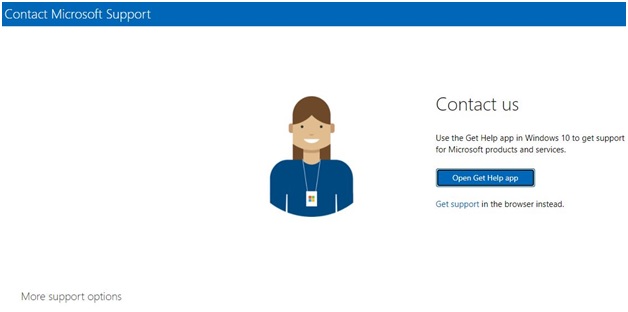
#4. Gunakan Windows Product Key Viewer - Perangkat Lunak EaseUS Key Finder
- Alat: Komputer baru, kabel data SATA, perangkat lunak pencari kunci produk Windows.
- Durasi: sekitar 5 menit.
Selain tiga metode di atas, kami masih punya solusi mudah dan rumit untuk membantu Anda. Yang perlu Anda lakukan adalah menggunakan penampil kunci produk Windows yang andal - perangkat lunak pencari kunci EaseUS yang juga disebut EaseUS Key Finder untuk mendapatkan bantuan.
Fitur kunci produknya memungkinkan Anda memindai dan melihat kunci produk hanya dalam dua langkah. Berikut cara melakukannya:
Pertama, Keluarkan Drive OS dari PC yang Mati
Anda perlu membuka casing komputer, menemukan drive sistem, dan mengeluarkannya dari PC yang mati.
Selanjutnya, Hubungkan Drive Sistem ke Komputer Baru
Kemudian, Anda memerlukan adaptor SATA ke USB 3.0 untuk mengubah hard drive atau SSD Anda menjadi hard drive eksternal.

Terakhir, Jalankan Perangkat Lunak EaseUS Key Finder untuk Menemukan Kunci Produk Windows
Sekarang, Anda dapat menjalankan EaseUS Todo Key Finder dengan fitur Kunci Produknya untuk memindai dan memulihkan kunci produk Windows untuk PC yang mati:
Langkah 1. Lepaskan hard drive OS dari PC yang mati atau tidak dapat di-boot, lalu hubungkan ke komputer yang sedang berjalan melalui kabel SATA-USB sebagai hard drive eksternal.

Langkah 2. Luncurkan EaseUS Key Finder pada komputer baru yang sama, klik "Hard Drive Eksternal", lalu pilih drive OS yang mati atau tidak dapat di-boot di bawah bagian Pilih drive. Dan klik "Pindai" untuk melanjutkan.
Atau, Anda dapat menelusuri untuk memilih akun pengguna di drive OS yang mati atau tidak dapat di-boot di bawah bagian Pilih akun Microsoft.
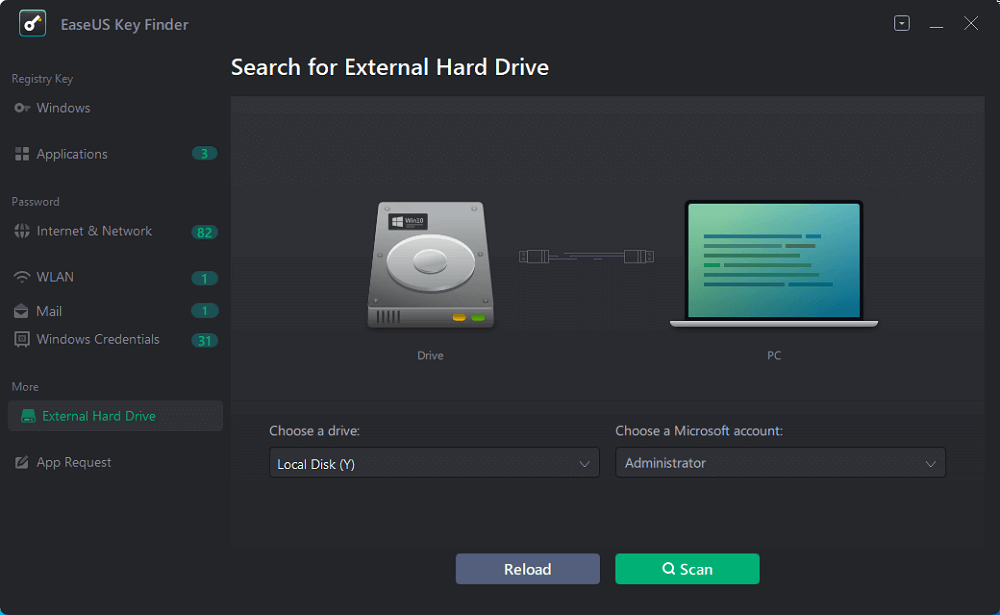
Langkah 3. Temukan kunci produk penting dari drive OS PC yang mati atau tidak dapat di-boot.
1. Untuk menemukan kunci produk Windows, Aplikasi atau kata sandi WiFi:
- Klik "Windows" atau "Aplikasi" > Kunci produk Windows atau aplikasi atau kata sandi WiFi PC yang mati atau tidak dapat di-boot akan muncul di panel kanan.
- Klik "Salin", "Cetak" atau "Simpan" untuk mencadangkan kunci produk Windows atau perangkat lunak yang terinstal atau kata sandi WiFi.
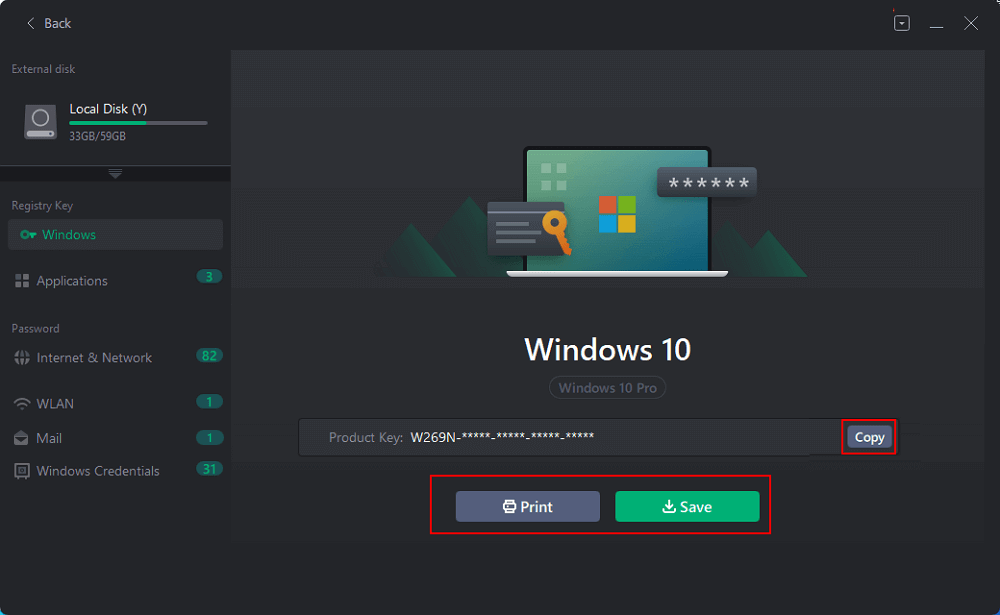
2. Untuk mengetahui kata sandi browser atau kredensial Windows Anda:
- Klik "Internet & Jaringan" atau "Kredensial Windows" di sebelah kiri, lalu klik "Verifikasi Sekarang".
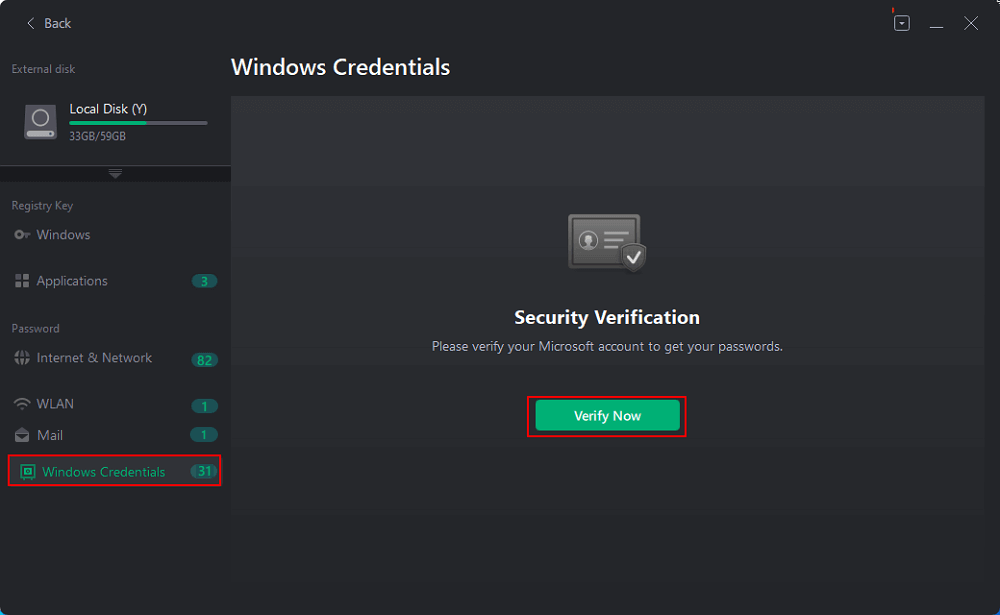
- Masukkan akun Microsoft dan kata sandi PC yang mati atau tidak dapat di-boot untuk verifikasi.
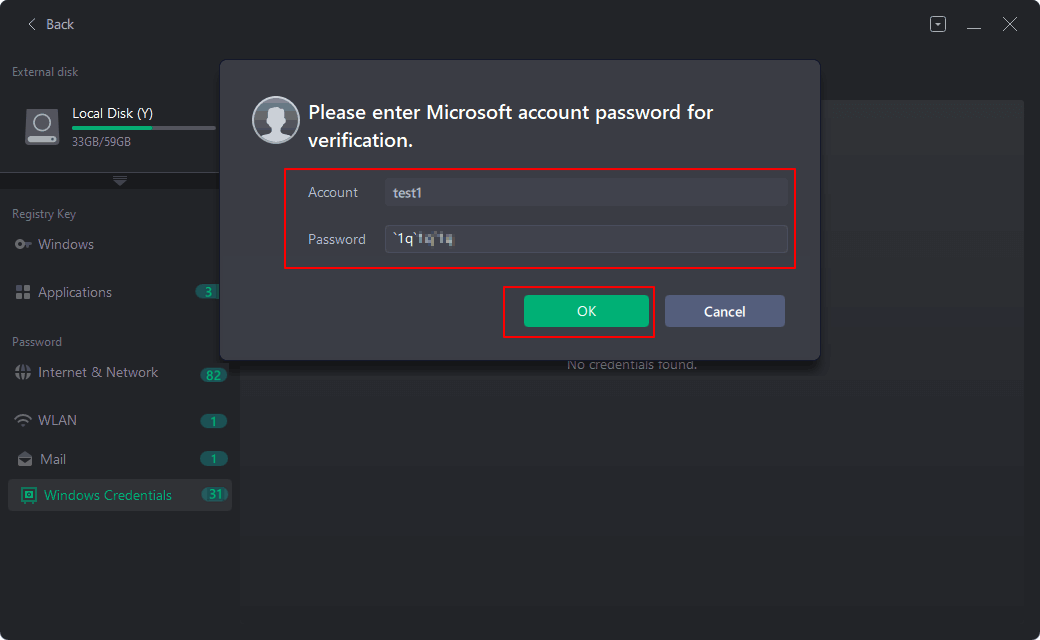
- Kemudian, Anda akan melihat semua akun dan kata sandi yang Anda simpan di peramban internet atau PC Anda. Anda dapat "Menyalin", "Mencetak", atau "Menyimpan" akun dan kata sandi ini sebagai cadangan di komputer baru Anda.
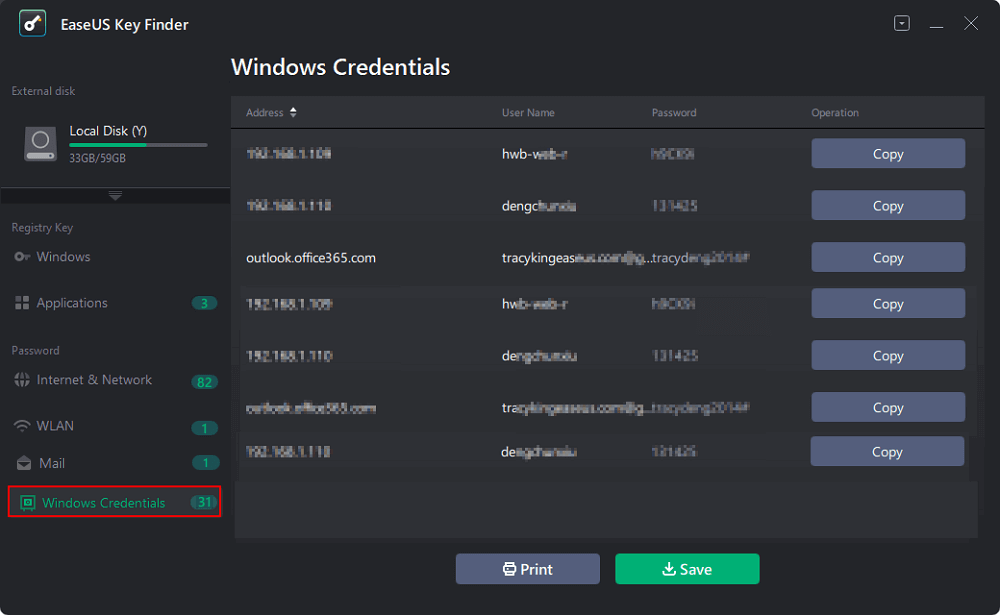
Kesimpulan
Dengan mengikuti keempat metode di atas, Anda dapat berhasil menemukan atau memulihkan kunci produk Windows dari komputer yang mati atau tidak dapat di-boot.
Perlu diingat bahwa jika Anda tidak memiliki stiker COA atau lupa akun Microsoft, Anda dapat langsung menghubungi EaseUS Key Finder untuk mendapatkan bantuan. Aplikasi ini akan selalu siap membantu.
Was This Page Helpful?
Related Articles
-
Cara Memulihkan Kunci Produk Adobe yang Hilang dalam 3 Cara
![author icon]() Daisy/2025/06/26
Daisy/2025/06/26 -
Bagaimana Cara Menemukan Product Key Windows 7 Sendiri? Berikut 7 Cara yang Dapat Membantu
![author icon]() Daisy/2025/06/26
Daisy/2025/06/26 -
Bagaimana cara menemukan kunci produk Adobe Premiere? 8 solusi lengkap
![author icon]() Daisy/2025/06/26
Daisy/2025/06/26 -
Menemukan Kunci Produk Office: 5 Pencari Kunci Produk Microsoft Office Teratas
![author icon]() Daisy/2025/06/26
Daisy/2025/06/26
About EaseUS Key Finder
EaseUS Key Finder offers complete solutions for you to efficiently find Windows or Windows Server product keys, discover Offce, Adobe, and other installed software serials, and find WiFi codes, etc, successfully in simple clicks.
Product Reviews